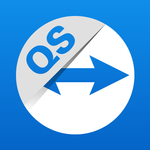
احصل على مساعدة فورية عن بعد لجهازك
advertisement
| الاسم | TeamViewer QuickSupport |
|---|---|
| الإصدار | 15.58.555 |
| تحديث | 20 سبتمبر 2024 |
| الحجم | 46 MB |
| الفئة | الإنتاجية |
| عمليات التثبيت | 50مليون+ |
| مطوّر البرامج | TeamViewer |
| Android OS | Android 5.1+ |
| Google Play ID | com.teamviewer.quicksupport.market |
TeamViewer QuickSupport · الوصف
ما هو الجديد:
• السيطرة الكاملة على الجلسات
للسماح لشريكك بالاتصال بجهازك، ما عليك سوى إدخال الرمز الذي يقدمه في مربع "الانضمام إلى الجلسة". يمكنك التحكم في الوصول إلى جهازك وإنهاء الجلسة وقتما تشاء.
• سهل لعينيك وبطاريتك
لقد طلبت، لقد استمعنا. يتميز QuickSupport الآن بالوضع المظلم لتجربة أكثر راحة وعمر بطارية أفضل.
• تدوير الشاشة بكل سهولة
عموديًا أو أفقيًا - يتكيف التطبيق بسلاسة مع الاتجاه المفضل لديك.
• اصعد على متن الطائرة بسرعة
اكتشف جميع ميزات واجهة المستخدم الجديدة من خلال جولتنا الإرشادية، مما يجعل من السهل البدء.
• تحسين الشفافية
تواصل فقط مع المستخدمين الذين تثق بهم. سيزودك التطبيق بتفاصيل المستخدم، مثل الاسم والبريد الإلكتروني والبلد ونوع الترخيص، حتى تتمكن من التحقق من الهوية قبل منح الوصول إلى جهازك.
يتيح لك تطبيق QuickSupport من TeamViewer الحصول على دعم فوري لتكنولوجيا المعلومات لهاتفك المحمول أو جهازك اللوحي أو Chromebook أو Android TV.
في بضع خطوات سهلة، يتيح QuickSupport لشريكك البعيد الموثوق به الاتصال بجهازك من أجل:
• تقديم دعم تكنولوجيا المعلومات
• نقل الملفات ذهاباً وإياباً
• التواصل معك عبر الدردشة
• عرض معلومات الجهاز
• ضبط إعدادات WIFI، وأكثر من ذلك بكثير.
يمكنه تلقي طلبات الاتصال من أي جهاز (سطح المكتب أو متصفح الويب أو الهاتف المحمول).
يطبق برنامج TeamViewer أعلى معايير الأمان على اتصالاتك، مما يضمن لك التحكم دائمًا في منح الوصول إلى جهازك وإنشاء الجلسات أو إنهائها.
لإنشاء اتصال بجهازك، عليك القيام بما يلي:
1. افتح التطبيق على شاشتك. لا يمكن إنشاء الاتصالات إذا كان التطبيق يعمل في الخلفية.
2. شارك هويتك مع شريكك أو أدخل الرمز في مربع "الانضمام إلى الجلسة".
3. قم بقبول طلب الاتصال في كل مرة. بدون إذنك الصريح، لا يمكن إنشاء الاتصال.
يتوفر QuickSupport للتثبيت على أي جهاز وطراز، بما في ذلك Samsung وNokia وSony وHuawei وLenovo وHoneywell وZebra وElo وMobileBase وFujitsu وPhilips وHisense وDoro وTCL وغيرها الكثير.
تشمل الميزات الرئيسية ما يلي:
• اتصالات موثوقة (التحقق من حساب المستخدم)
• رموز الجلسة للاتصالات السريعة
• الوضع المظلم
• دوران الشاشة
• التحكم عن بعد
• محادثة
• عرض معلومات الجهاز
• نقل الملفات
• قائمة التطبيقات (بدء/إلغاء تثبيت التطبيقات)
• إعدادات الدفع والسحب لشبكة Wi-Fi
• عرض معلومات تشخيص النظام
• لقطة شاشة في الوقت الحقيقي للجهاز
• تخزين المعلومات السرية في حافظة الجهاز
• اتصال آمن مع تشفير الجلسة 256 بت AES.
دليل البدء السريع:
1. سيرسل لك شريك الجلسة رابطًا شخصيًا لتطبيق QuickSupport. سيؤدي النقر على الرابط إلى بدء تنزيل التطبيق.
2. افتح تطبيق QuickSupport على جهازك.
3. ستشاهد مطالبة بالانضمام إلى جلسة أنشأها شريكك البعيد.
4. عند قبول الاتصال، ستبدأ الجلسة البعيدة.
• السيطرة الكاملة على الجلسات
للسماح لشريكك بالاتصال بجهازك، ما عليك سوى إدخال الرمز الذي يقدمه في مربع "الانضمام إلى الجلسة". يمكنك التحكم في الوصول إلى جهازك وإنهاء الجلسة وقتما تشاء.
• سهل لعينيك وبطاريتك
لقد طلبت، لقد استمعنا. يتميز QuickSupport الآن بالوضع المظلم لتجربة أكثر راحة وعمر بطارية أفضل.
• تدوير الشاشة بكل سهولة
عموديًا أو أفقيًا - يتكيف التطبيق بسلاسة مع الاتجاه المفضل لديك.
• اصعد على متن الطائرة بسرعة
اكتشف جميع ميزات واجهة المستخدم الجديدة من خلال جولتنا الإرشادية، مما يجعل من السهل البدء.
• تحسين الشفافية
تواصل فقط مع المستخدمين الذين تثق بهم. سيزودك التطبيق بتفاصيل المستخدم، مثل الاسم والبريد الإلكتروني والبلد ونوع الترخيص، حتى تتمكن من التحقق من الهوية قبل منح الوصول إلى جهازك.
يتيح لك تطبيق QuickSupport من TeamViewer الحصول على دعم فوري لتكنولوجيا المعلومات لهاتفك المحمول أو جهازك اللوحي أو Chromebook أو Android TV.
في بضع خطوات سهلة، يتيح QuickSupport لشريكك البعيد الموثوق به الاتصال بجهازك من أجل:
• تقديم دعم تكنولوجيا المعلومات
• نقل الملفات ذهاباً وإياباً
• التواصل معك عبر الدردشة
• عرض معلومات الجهاز
• ضبط إعدادات WIFI، وأكثر من ذلك بكثير.
يمكنه تلقي طلبات الاتصال من أي جهاز (سطح المكتب أو متصفح الويب أو الهاتف المحمول).
يطبق برنامج TeamViewer أعلى معايير الأمان على اتصالاتك، مما يضمن لك التحكم دائمًا في منح الوصول إلى جهازك وإنشاء الجلسات أو إنهائها.
لإنشاء اتصال بجهازك، عليك القيام بما يلي:
1. افتح التطبيق على شاشتك. لا يمكن إنشاء الاتصالات إذا كان التطبيق يعمل في الخلفية.
2. شارك هويتك مع شريكك أو أدخل الرمز في مربع "الانضمام إلى الجلسة".
3. قم بقبول طلب الاتصال في كل مرة. بدون إذنك الصريح، لا يمكن إنشاء الاتصال.
يتوفر QuickSupport للتثبيت على أي جهاز وطراز، بما في ذلك Samsung وNokia وSony وHuawei وLenovo وHoneywell وZebra وElo وMobileBase وFujitsu وPhilips وHisense وDoro وTCL وغيرها الكثير.
تشمل الميزات الرئيسية ما يلي:
• اتصالات موثوقة (التحقق من حساب المستخدم)
• رموز الجلسة للاتصالات السريعة
• الوضع المظلم
• دوران الشاشة
• التحكم عن بعد
• محادثة
• عرض معلومات الجهاز
• نقل الملفات
• قائمة التطبيقات (بدء/إلغاء تثبيت التطبيقات)
• إعدادات الدفع والسحب لشبكة Wi-Fi
• عرض معلومات تشخيص النظام
• لقطة شاشة في الوقت الحقيقي للجهاز
• تخزين المعلومات السرية في حافظة الجهاز
• اتصال آمن مع تشفير الجلسة 256 بت AES.
دليل البدء السريع:
1. سيرسل لك شريك الجلسة رابطًا شخصيًا لتطبيق QuickSupport. سيؤدي النقر على الرابط إلى بدء تنزيل التطبيق.
2. افتح تطبيق QuickSupport على جهازك.
3. ستشاهد مطالبة بالانضمام إلى جلسة أنشأها شريكك البعيد.
4. عند قبول الاتصال، ستبدأ الجلسة البعيدة.

























